今天給大家帶來戴爾筆記本Win7係統如何關閉觸控屏,戴爾筆記本Win7係統關閉觸控屏的方法,讓您輕鬆解決問題。
使用戴爾筆記本Win7係統打字的時候,手誤經常不小心觸碰到筆記本的觸控屏,光標就會跟隨著移動到其他地方去,觸碰的次數多了,影響正操操作,感到很厭煩。想將觸控屏關閉,但不知道如何操作,接下去小編介紹戴爾筆記本Win7係統關閉觸控屏的兩種方法。方法一:
1、鼠標單擊“開始——控製麵板”,在打開的控製麵板界麵中,找到並點擊“筆和觸摸”;
2、在打開的筆和觸摸界麵中,切換到“觸摸”標簽頁,取消“將手指用作輸入設備”的勾選,點擊“應用”——“確定”即可。
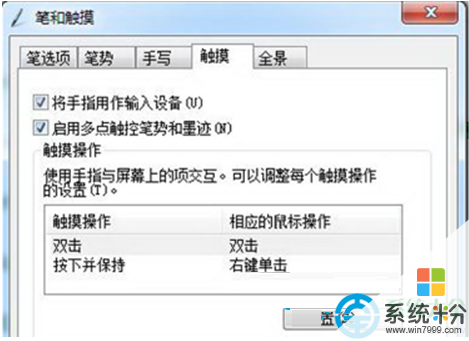
方法二:
1、“計算機”圖標上右鍵,選擇“管理-“服務和應用程序”-“服務”,“Tablet PC Input Service”,“TABLET Service”,“TabletServiceISD”三項服務停用即可;
2、停用這三項服務的方法,分別在這三項服務上雙擊,比如雙擊“Tablet PC Input Service”服務,在打開的屬性中將服務狀態設置為停止;
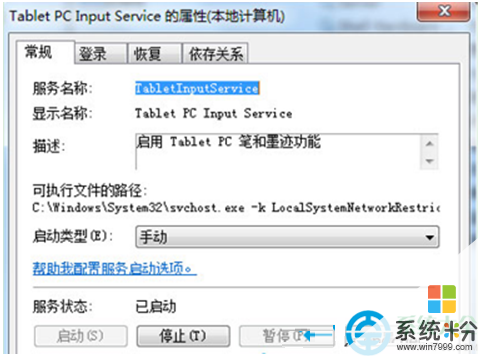
3、停用上述三項服務後,在控製麵板中找不到“筆和觸摸”選項了。
以上就是戴爾筆記本Win7係統關閉觸控屏的方法,以後手誤不小心觸碰到筆記本的觸控屏,再也不當心會移動光標了,簡單實用的方法,有需要的用戶可以掌握!
【相關推薦】
1、win7係統電腦如何建立一個隱藏的磁盤分區?
2、Win7係統電腦如何將中毒的U盤安全打開?
以上就是戴爾筆記本Win7係統如何關閉觸控屏,戴爾筆記本Win7係統關閉觸控屏的方法教程,希望本文中能幫您解決問題。
Win7相關教程